Windrecorder – Windows 捕风记录仪
简介
一款运行在 Windows 平台上的 Rewind 替代工具,帮助你找回记忆线索。通过记录屏幕上所有内容、从而实现记忆搜索的应用。它可以根据 OCR 文本、或对画面的描述进行搜索,摘要浏览活动。它的所有能力都完全运行在本地,无需联网或上传任何数据,你完全拥有所有数据。
截图
Windrecorder 目前可以做到:
- 以较小的文件体积稳定持续地录制屏幕。只索引发生变化的画面,记录其 OCR 文本、页面标题等信息到数据库;在无人使用电脑时,自动维护数据库、清理、压缩视频;
- 完善的 webui 界面,可以回溯画面、进行 OCR /图像语义等查询;
- 提供活动统计、词云、时间轴、光箱、散点图等数据摘要;
- 支持多语言。目前内建有:简体中文、English、日本語。Welcome to contribute multilingual translations and help us improve copywriting quality.
- coming soon... 请关注我们的 PR
Windrecorder 目前局限:
- 仅支持主屏幕的录制索引,多屏幕支持仍在开发中;
- FFmpeg 在部分情况下可能会有较大内存占用;
安装
-
下载 ffmpeg(下载文件名为:
ffmpeg-master-latest-win64-gpl-shared.zip) ,将 bin 目录下的所有文件复制至C:WindowsSystem32下(或其他位于 PATH 的目录下)(不包括 bin 目录本身) -
安装 Git,一路下一步即可;
-
安装 Python,安装时确保勾选
Add python.exe to PATH- 注意!目前暂未支持 python 3.12,推荐使用 python 3.11,即上面链接指向的版本
-
在文件管理器中,导航到想要安装此工具目录(推荐放在空间富足的分区中),通过终端命令
git clone https://github.com/yuka-friends/Windrecorder下载该工具;- 可以打开想要安装的文件夹,在路径栏输入
cmd并回车,即可在终端定位到当前目录,将以上命令贴入、回车执行;
- 可以打开想要安装的文件夹,在路径栏输入
-
打开目录下的
install_update.bat进行工具安装与配置,顺利的话就可以开始使用了; - 打开目录下的
start_app.bat,工具会运行在系统托盘,通过右键菜单使用; - 所有的数据(视频、数据库、统计信息)将会存储于 Windrecorder 同目录下。如想拷贝、移动工具位置(比如更换了电脑),只需删除目录下
.venv、在移动文件夹后,重新运行install_update.bat安装虚拟环境即可使用。 - 最佳实践:在 webui 中设置开机自启动,即可无感记录下一切。
当画面没有变化、或屏幕睡眠时将自动暂停记录。当电脑空闲无人使用时,工具会自动维护数据库、压缩、清理过期视频。
运行原理
当启动记录后,捕风记录仪将逐段录制 15 分钟的视频,在录制完毕后对视频片段进行索引(因此,数据的查询可能会有 15 分钟的延迟时间)。当屏幕没有变化、窗口标题在跳过列表、或电脑进入锁屏时,将会自动暂停录制,并进行闲时维护(压缩与清理视频、进行图像嵌入识别等),直到用户回来、继续操作电脑。
- 图像嵌入索引以扩展形式提供,可以在目录
extension/install_img_embedding_module下进行安装
| 视频录制大小 | SQlite 数据库大小 |
|---|---|
| 每小时:2-100 Mb (取决于画面变化显示器数量) | |
| 每个月:10-20 Gb (取决于屏幕时间) 不同的视频压缩预设,可将这些数据压缩至 0.1-0.7 倍大小 | 每个月:约 160 Mb |
未来可能会改进录制方法,降低 ffmpeg 资源占用、让回溯不必等待。目前 ffmpeg 在录制时可能有较高的内存占用。
常见问题
Q: 录制过程中鼠标闪烁
- A:FFmpeg 历史遗留问题,可尝试该帖方法解决:
- 使用任意十六进制编辑器(如 HxD)打开之前下载的
FFmpeg/bin中的avdevice-XX.dll文件; - 搜索 hex code(字节序列)
20 00 cc 40,将其最后两位40改为00; - 保存文件即可;
- 使用任意十六进制编辑器(如 HxD)打开之前下载的
Q: 打开 webui 时没有近期一段时间的数据。
- A: 当工具正在索引数据时,webui 将不会创建最新的临时数据库文件。 解决方法:尝试稍等一段时间,等待工具索引完毕后,刷新 webui 界面,或删除 db 目录下后缀为 _TEMP_READ.db 的数据库文件后刷新即可(若出现数据库文件损坏提示,不必担心,可能是工具仍然在索引中,请尝试过段时间刷新/删除)。此项策略未来将会修复重构。 #26
Q: 在打开webui时提示:FileNotFoundError: [WinError 2] The system cannot find the file specified: './db\user_2023-10_wind.db-journal'
- A: 通常在初次访问 webui 时、工具仍正在索引数据时出现。 解决方法:在工具后台索引完毕后,删除 db 文件夹下对应后缀为 _TEMP_READ.db 的数据库文件后刷新即可。
Q: Windows.Media.Ocr.Cli OCR 不可用/识别率过低
-
A1: 检查系统中是否添加了目标语言的语言包/输入法:https://learn.microsoft.com/en-us/uwp/api/windows.media.ocr
-
A2: 早期版本的默认策略会将高度大于 1500 的屏幕分辨率视为「高 DPI /高分辨率屏幕」,其录制视频分辨率将缩小至原来的四分之一。比如在 3840x2160 的 4k 显示器上,录制视频的分辨率将为 1920x1080,而这可能导致 OCR 识别准确率的下降。如果你在高分辨率屏幕上使用较小的字体或缩放,可以前往
录制与视频存储中关闭此选项,且可以将原视频保留几天后进行压缩的天数设定为较小的值,从而在视频 OCR 索引后一段时间压缩视频体积。 -
A3: Windows.Media.Ocr.Cli 对较小的文本识别率可能不良,通过在设置中打开「相近字形搜索」选项可以提高搜索时的召回命中率。
项目


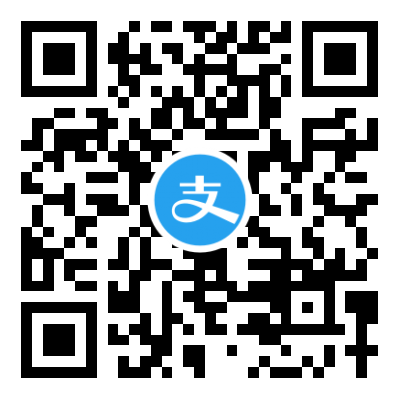

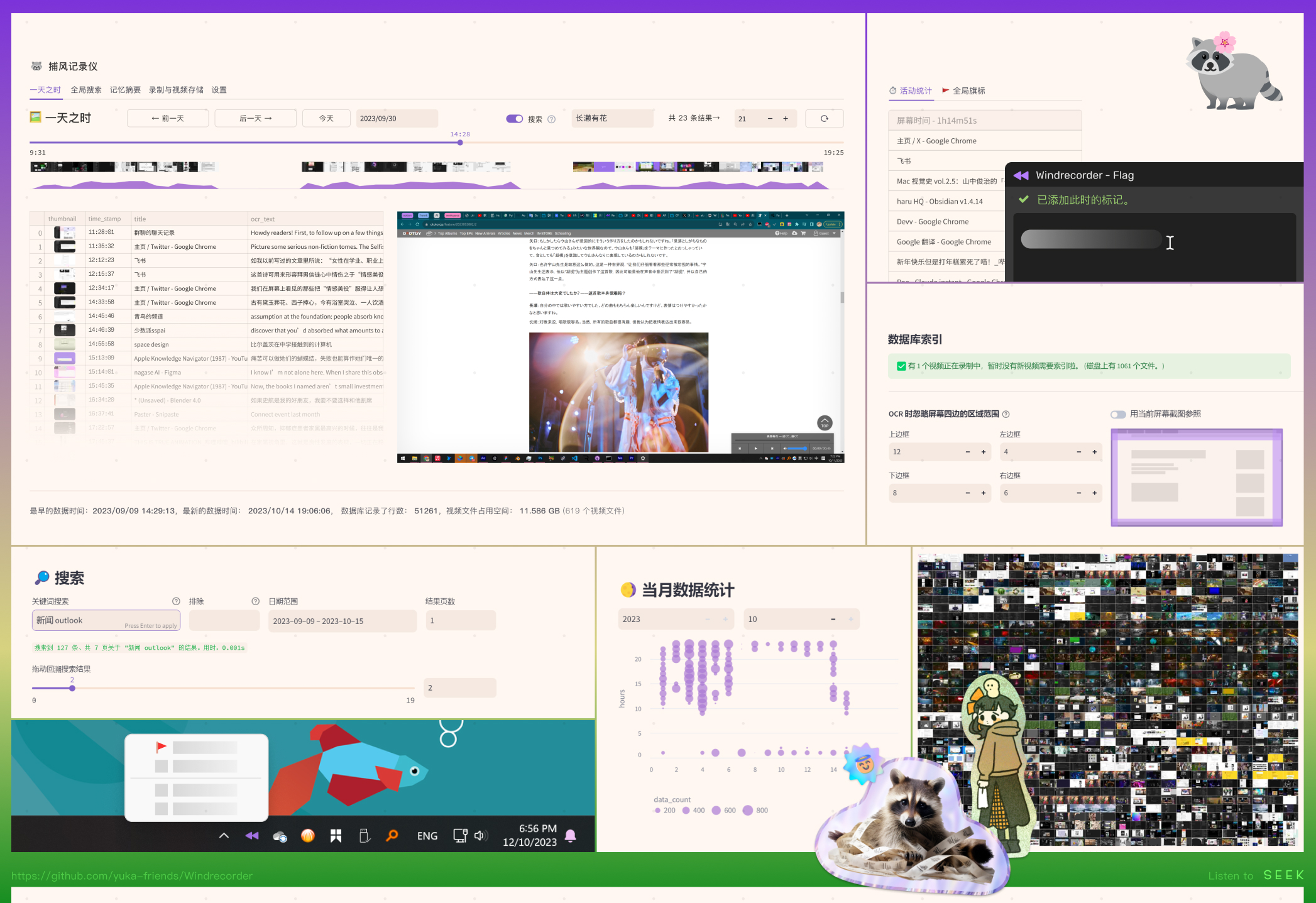

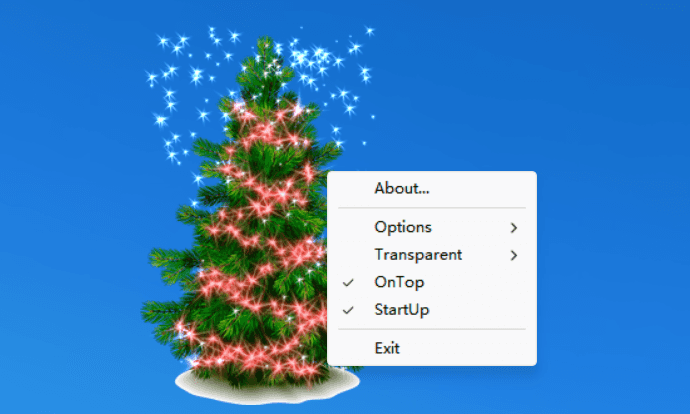

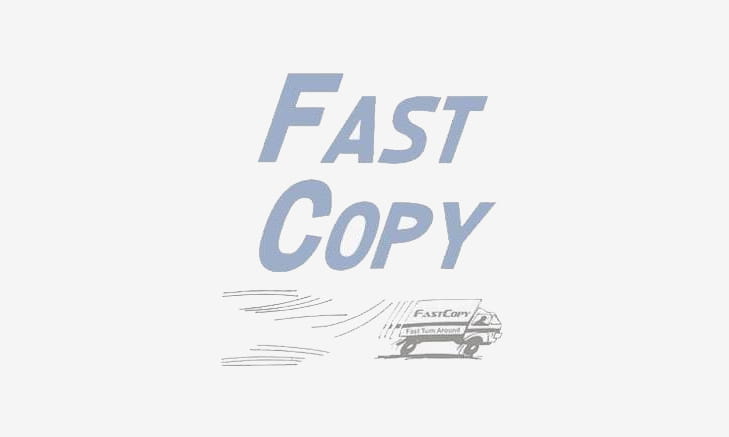
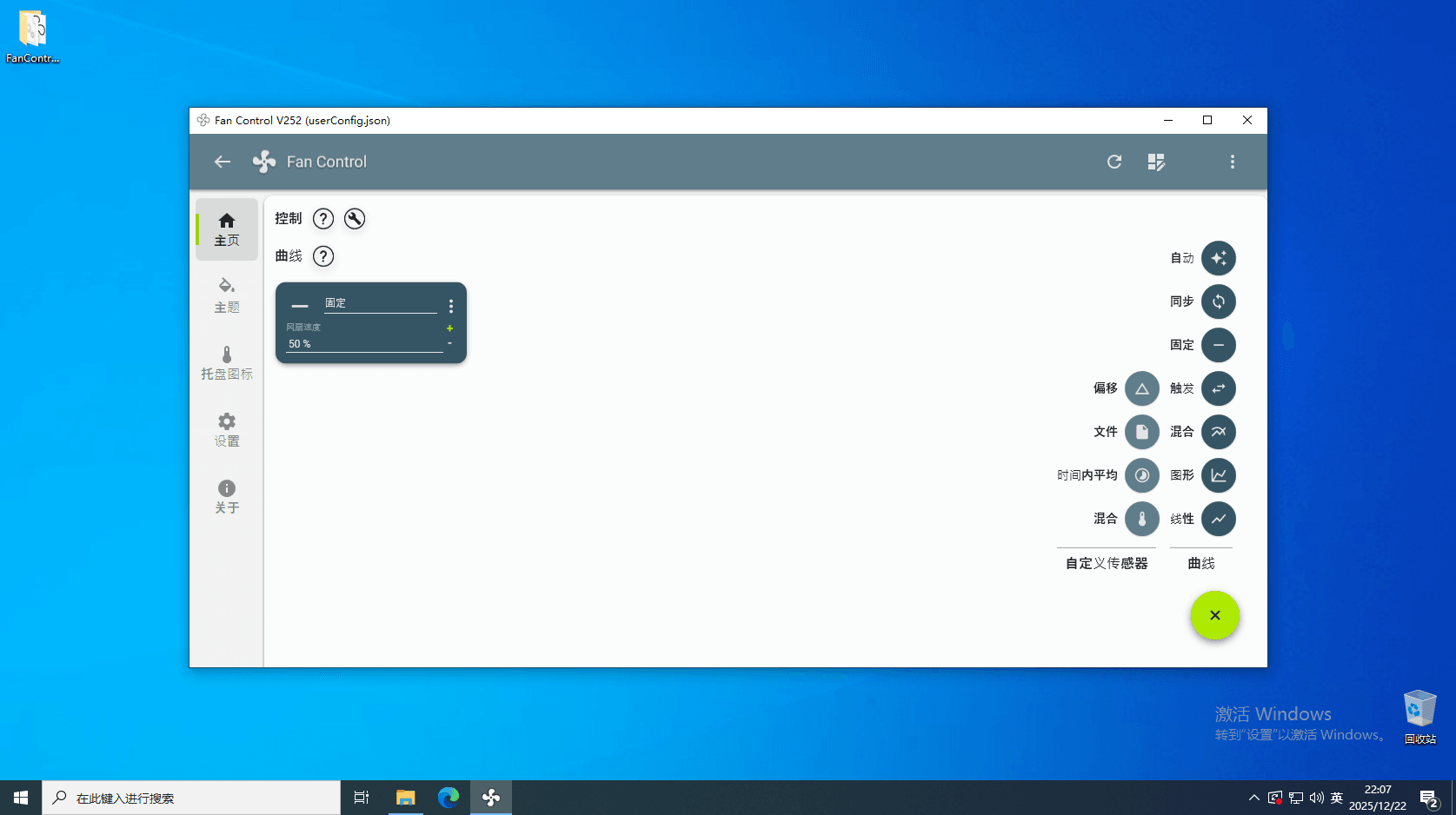
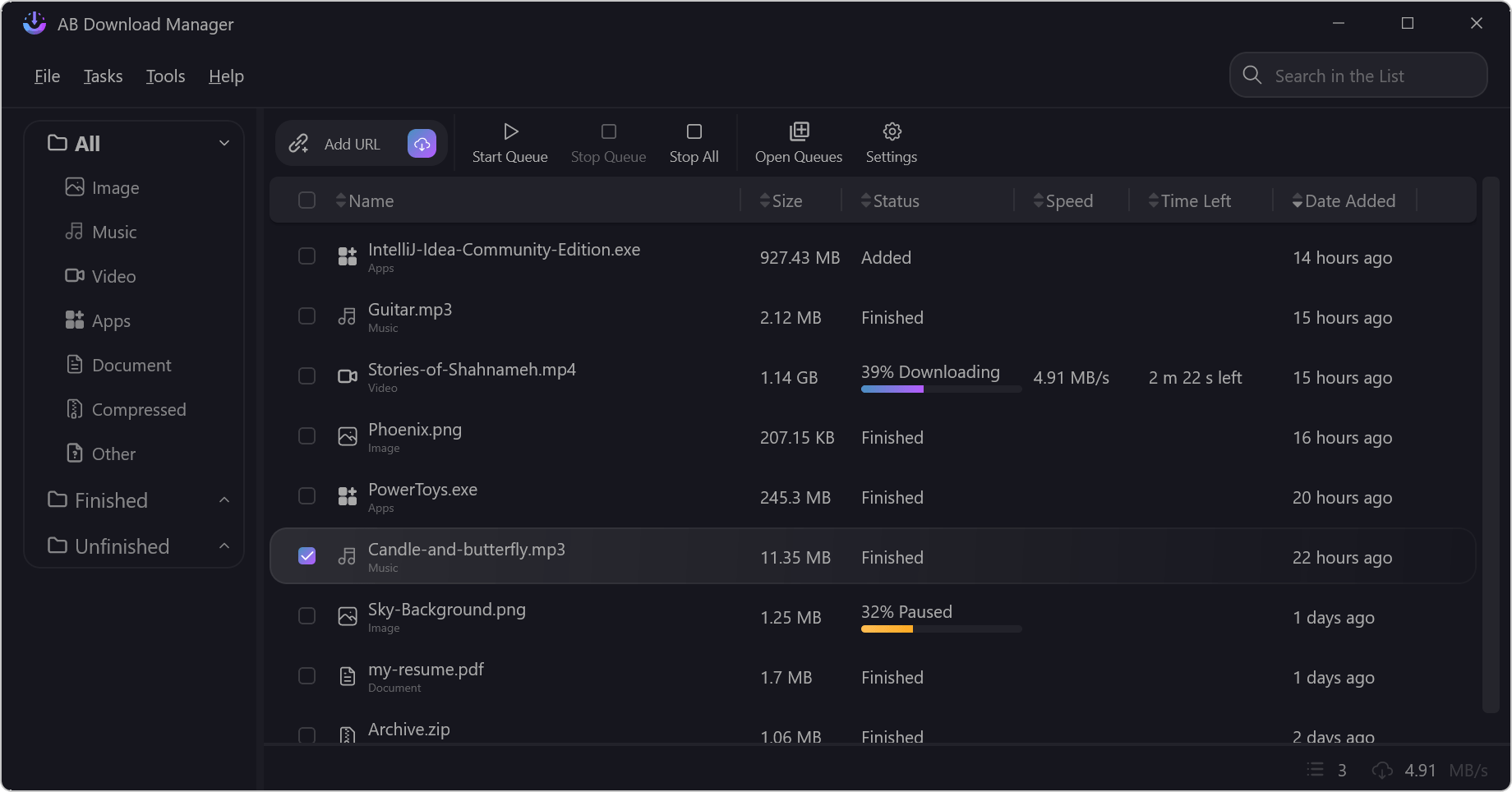
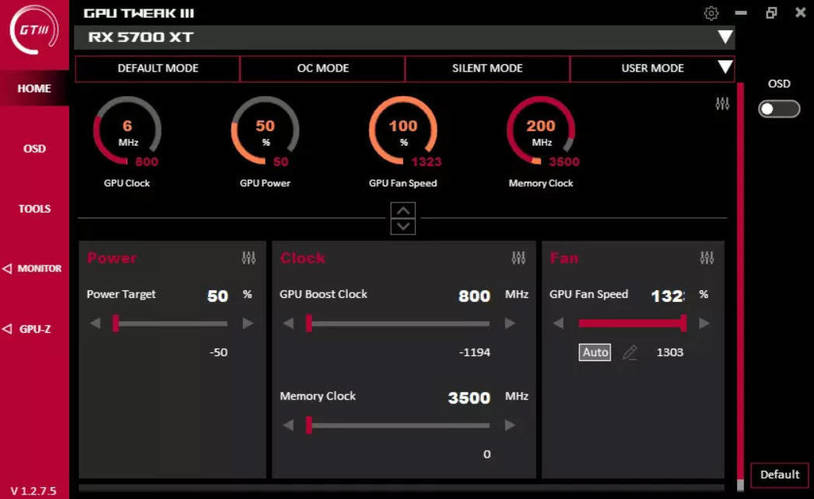


共有 0 条评论